5. Colorisation et décoration des bordures de cadre
[1] Peindre les joues en rouge avec l'écretâge
Je vais teindre la couleur des joues de la lycéenne en rouge.
Je crée un nouveau calque au-dessus du calque « Couleur de peau » dans le dossier « Colorisation ». Je règle le mode de combinaison sur [Produit] et active le [Masque d'écretâge sur le calque inférieur] (paramétré en cliquant sur le bouton encadré en rouge de l'image ci-dessous).
- Pour plus de détails sur les modes de combinaison, veuillez vous reporter au TIPS suivant.
Je nomme ce calque « Couleur de peau 2 ». En effectuant un écretâge, il est possible de coloriser juste sur la couleur de peau déjà peinte.
[2] Mettre du blanc
Pour mettre du blanc sur les lignes encrées, je crée un nouveau calque pixellisat au-dessus du dossier « Bordures de cadre » contenant les calques encrés et au-dessus du dossier « 2e cadre », puis je rajoute des éclats de lumière dans les yeux et les cheveux avec du blanc.
[3] Modifier les bordures de cadre
Je vais décorer la bordure du 3e cadre en utilisant un pinceau de décoration.
(1) Tout d'abord, avec le calque de bordure de cadre sélectionnée, j'utilise l'outil [Sélection auto] → [Consulter calque édité seulement pour sélectionner] pour sélectionner l'intérieur du 3e cadre.
Je crée un nouveau calque vecteur au-dessus du calque « Bordures de cadre » sélectionné.
(2) Je sélectionne le calque vecteur nouvellement créé et sélectionne le menu [Édition] → [Sélection des contours].
Lorsque la boîte de dialogue [Sélection des contours] s'affiche, je sélectionne [Dessiner en dehors] et appuie sur [OK] (n'importe quelle épaisseur de ligne fait l'affaire).
(3) Je peux modifier la bordure créée sur le calque vecteur à partir de la palette [Propriétés de l'outil] de l'outil [Objet]. Je change la [Couleur principale] pour rendre la ligne rose.
Ensuite, en cliquant sur le bouton ▼ à droite de [Forme du pinceau], je peux sélectionner la forme du pinceau à partir des formes pré-enregistrées. Cette fois, je choisis [Dotted line].
J'ajuste la taille des pointillés avec [Taille de pinceau] dans la palette [Propriétés de l'outil], puis j'efface la bordure d'origine dessinée sur le calque « Bordures de cadre ».
Je fusionne la bordure de cadre que je viens de dessiner en pointillés avec les autres calques de bordure de cadre en utilisant [Combiner au calque inférieur].
[4] Appliquer un motif aux vêtements avec un motif de couleur
Afin d'appliquer un motif aux vêtements, j'applique un matériau de motif de couleur. Je vais d'abord utiliser les vêtements dont j'ai séparé la couleur.
(1) J'entoure approximativement l'endroit où je veux placer le motif de manière à englober l'ensemble de la veste du 2e cadre avec l'outil secondaire [Sélection] → [Rectangle].
(2) Je sélectionne « Tartan 03(brown) » dans le dossier [Color pattern] → [Pattern] → [Clothes pattern] de la palette de matériaux et le fais glisser sur la toile.
(3) Je déplace le calque de matériau d'image créé au-dessus du calque « Veste du mangaka » dans le dossier « Colorisation » de la palette [Calque] et je règle le [Masque d'écretâge sur le calque inférieur]. De plus, je définis le mode de combinaison sur [Produit].
Le motif est alors uniquement appliqué à la veste.
(4) Même si cela peut aller tel quel, je vais utiliser la fonction [Transformation de mailles] pour ajuster le motif à la forme des vêtements et rajouter un plus.
Tout d'abord, j'effectue un clic droit sur le calque du matériau d'image et sélectionne [Pixelliser] dans le menu affiché, afin de convertir le calque du matériau d'image en calque pixellisat normal.
- Comme la [Transformation de mailles] ne peut pas être appliquée sur un calque de matériau d'image, je le convertis en calque pixellisat.
(5) Avant d'effectuer la [Transformation de mailles] du matériau de motif de trame, je décoche le lien avec le masque de calque (indiqué par le cadre rouge dans la figure ci-dessous), sinon le masque de calque sera également déformé.
(6) En sélectionnant le menu [Édition] → [Transformation] → [Transformation de mailles], des mailles s'affichent sur la toile comme indiqué ci-dessous.
Je modifie la densité du maillage dans la palette [Propriétés de l'outil].
Je change le [Nombre de points de treillis horizontaux] de 4 à 8, et le [Nombre de points de treillis verticaux] de 4 à 6.
(7) Je déplace et ajuste les poignées aux intersections des mailles de manière à donner un effet tridimensionnel.
(8) Comme le motif à carreaux est un peu trop fort, je réduis l'opacité du calque à 70%.
(9) De la même manière, j'applique et pixellise le motif de couleur sur la veste du 1er et 4e cadre.
Comme les images ici sont petites, j'ajuste seulement le taux d'agrandissement du motif en fonction de la taille de la veste, sans déformer le maillage.
La prochaine fois, j'ajouterai des lettres dessinés à la main, et ajusterai la couleur globale.
















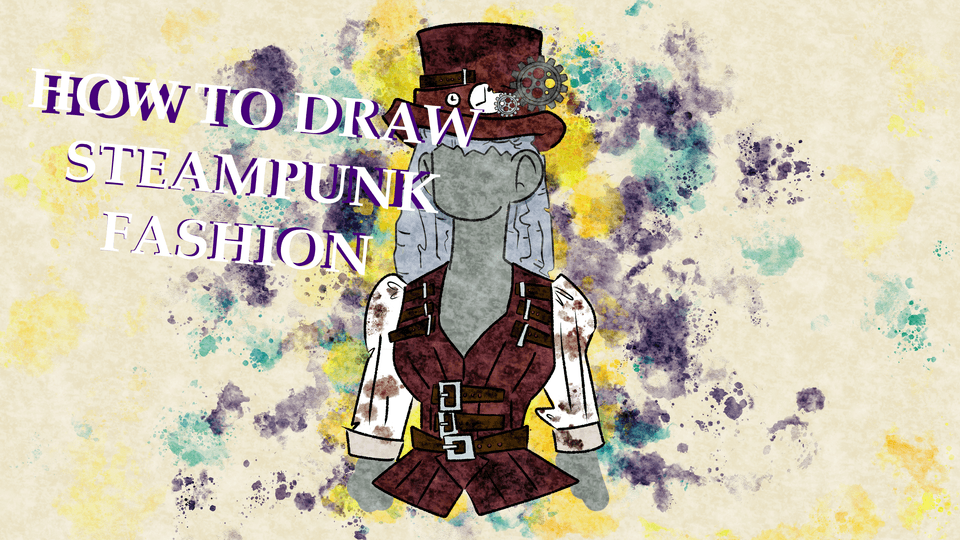







Commentaire